Bokningslistor
Bokningslistor – Hantera bokningar med detaljerad vy och funktionalitet
I sektionen Bokningslistor kan du visa och hantera alla dina bokningar med hjälp av (Listvy). Detta ger dig en fullständig översikt över bokningar och rums tillgänglighet.
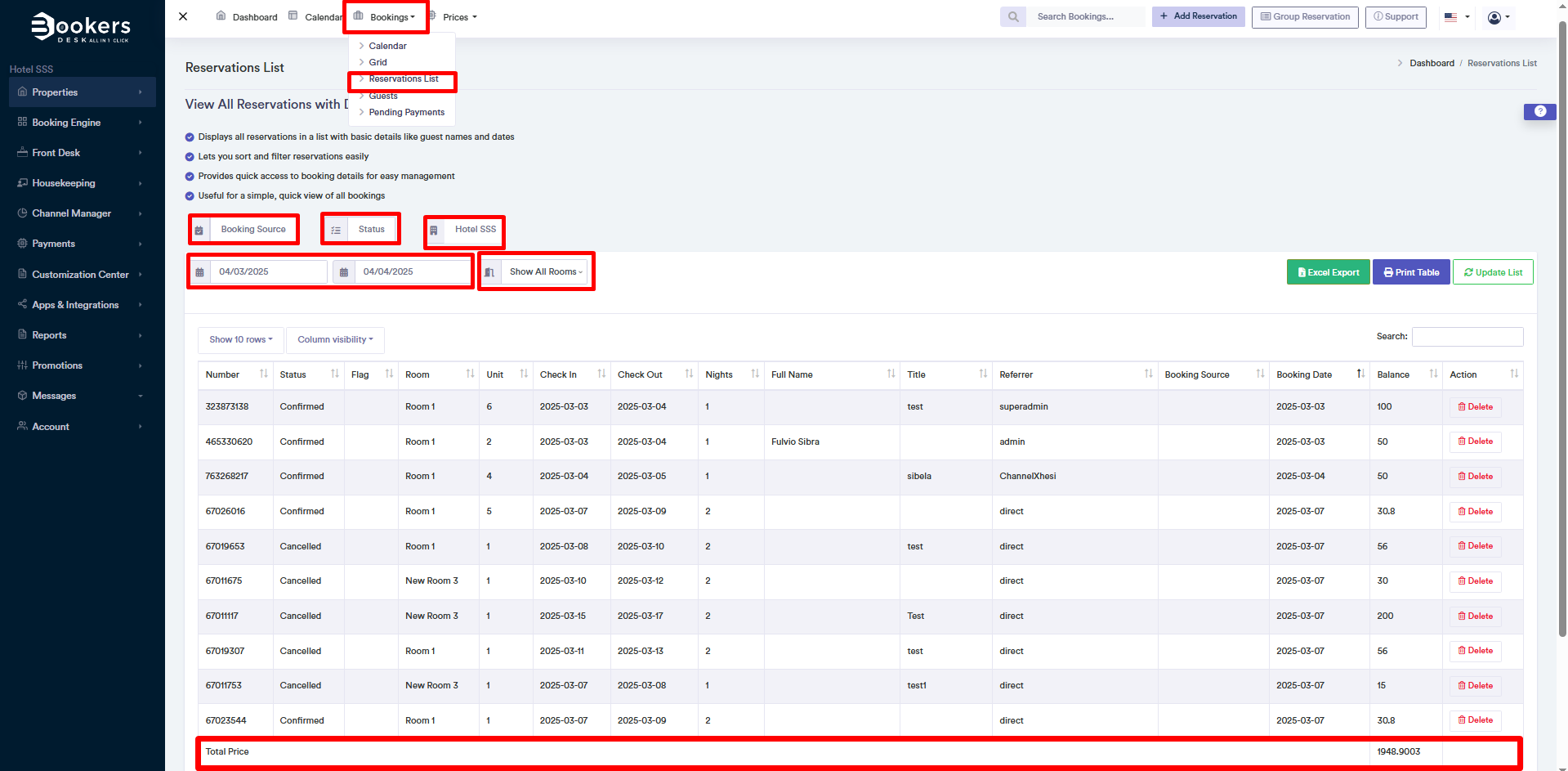
Hur man hanterar bokningar:
Efter att ha klickat på Bokningar > Bokningslistor i huvudmenyn visas bokningsvyn som en kalender eller lista. Du kan också använda alternativ för att filtrera och endast visa specifika bokningar. Denna sektion är mycket användbar för att övervaka aktivitet och säkerställa att bokningsinformationen är uppdaterad.
Klicka på en bokning öppnar ett popup-fönster där du kan se detaljer om en bokning:
1.1 Information (Info)
I denna sektion kan du lägga till "Info-koder" och interna anteckningar. Denna sektion erbjuder en anpassningsbar sammanfattning av bokningsinformationen och kan innehålla data som:
Info-items – En sektion som kan innehålla informationskoder och olika anteckningar. Denna funktion är särskilt användbar för att skapa rapporter och hjälper till med:
• Filtrering av bokningar.
• Märkning av bokningar med ikoner för att göra dem lättare att särskilja.
Anteckningar- Anteckningar hjälper dig att lämna kommentarer om dina bokningar.
Viktiga element i sammanfattningssektionen:
Denna sektion visar den viktigaste informationen från andra sektioner för att ge dig en detaljerad översikt av bokningen.
Sektion Sammanfattning erbjuder en allmän sammanfattning av bokningen och innehåller nyckelinformation om status, rum, vistelsedatum och gästens uppgifter. Denna sektion är utformad så att hanteringen av bokningar är enkel och effektiv.
1.1 Information (Info)
- Bokningens status:
• Detta alternativ visar om bokningen är bekräftad, väntande, avbokad bekräftad, väntande, avbokad eller har en annan status.
• Kan ändras beroende på situation och nödvändiga åtgärder.
• Om du ändrar informationen, kom ihåg att klicka på "guardar" för att bekräfta ändringarna. - Rum och enheter
• Visar typen av bokat rum
• Om en fastighet har flera enheter av samma rum kan ett specifikt rum tilldelas gästen.
• Om du ändrar informationen, kom ihåg att klicka på "guardar" för att bekräfta ändringarna. - Vistelsedatum:
• Första natt : gästens ankomstdatum.
• Sista natt: : gästens sista vistelsedatum.
• Utcheckningsdatum: utcheckningsdatum och antal nätter av vistelsen.
• Om du ändrar informationen, kom ihåg att klicka på "guardar" för att bekräfta ändringarna. - Gästens uppgifter:
• Förnamn och efternamn för gästen.
• Titel
• Gästens kommentarer (om det finns några särskilda önskemål).
• Anteckningar och kommentarer för bokningen.
• Om du ändrar informationen, kom ihåg att klicka på "guardar" för att bekräfta ändringarna. - Ytterligare information om ankomst:
• Ankomsttid: om gästen har angett en specifik ankomsttid.
• Antal vuxna och barn: det totala antalet personer som stannar i rummet.
• Om du ändrar informationen, kom ihåg att klicka på "guardar" för att bekräfta ändringarna. - Kontaktinformation:
• Telefonnummer och adress gästens adress för vidare kommunikation.
• Stad, postnummer och land gästens adress för registrering och fakturering.
• Om du ändrar informationen, kom ihåg att klicka på "Spara" för att bekräfta ändringarna.
1.3 Detaljer (Detail)
Denna sektion erbjuder möjlighet att hantera avancerade bokningsdetaljer:
- Dela – 'Dela' tillåter att en bokning delas upp i separata bokningar för olika rum. Denna funktion är användbar när en gäst ändrar rum under sin vistelse.
- Flagga – Du kan använda flaggor för att markera bokningar som kräver särskild uppmärksamhet, vilket hjälper till att förbättra hanteringsprocessen.
- Bokningsändring – Här kan du se den senaste ändringen av denna bokning.
- Avbokningsdatum – Här kan du se bokningens avbokningsdatum.
- Kanalinformation – används för att ta emot information om var bokningen kommer ifrån. Det kommer att innehålla ytterligare information om bokningen som skickats från bokningsplattformarna.
1.4 Avgifter och betalningar (Charges and Payments)
Denna sektion tillåter hantering av gästens avgifter och betalningar, inklusive genomförda och väntade betalningar. Vad du kan göra i denna sektion är:
Avgifter – Lägg till extra artiklar till bokningen
Denna sektion används huvudsakligen för att ställa in upsells som läggs till bokningen efter att den har bekräftats.
- Extra artiklar (upsells) kan läggas till manuellt eller automatiskt av systemet.
- Om upsells artikeln tas bort, skickar systemet automatiskt ett e-postmeddelande med de uppgifter som ingår, som anger vem som utförde åtgärden. Detta säkerställer transparens och skydd för hotellägaren. med den inkluderade informationen, som specificerar vem som utförde åtgärden. Denna åtgärd säkerställer transparens och skydd för hotellägaren.
Betalningar – Hantering av betalningar
Betalningssektionen fungerar på följande sätt:
- Om gästen har gjort en betalning, registreras det i denna sektion.
- Betalningsmetoden (kreditkort, kontanter, banköverföring, etc.) registreras.
- Återstående belopp att betala registreras automatiskt i systemet och visas som obetald summa för den aktuella bokningen.
1.5 Faktura (Invoice)
I denna sektion kan du skapa och skriva ut fakturor för gästens bokningar. Denna sektion erbjuder möjligheter för att anpassa fakturorna och skapa grupper av bokningar med motsvarande fakturor.
1.6 E-post och åtgärder (Mail & Actions)
1. Gästens e-postinformation
- Detta är gästens e-postadress dit bokningsbekräftelsen skickades.
- Dessa e-postadresser används för att skydda gästens integritet och är vanligtvis giltiga endast under en viss tidsperiod.
2. Tillåt automatiska åtgärder
- Tillåt automatiska åtgärder (Allow Auto Actions): Om den är aktiverad kan kunden vidarebefordra e-postmeddelanden till gäster.
- Knapp "Skicka nu" används för att manuellt skicka bokningsbekräftelsen via e-post.
1.8 Loggar (Logs)
Denna sektion visar alla ändringar som gjorts i bokningen och ger en detaljerad historik över aktiviteter och ändringar som har inträffat.